如何在Windows 10中设置任务栏透明度?看到别人设置透明任务栏很奇怪。他是怎么设置的?飞飞系统小编研究了很久,终于找到了两种方法。现在选择你需要在win10中设置任务栏透明的方法。
方法一、设置win10任务栏为半透明
1. 打开“开始”菜单,然后单击最左侧的“设置”按钮。也可以直接按win+i快捷键打开设置窗口。
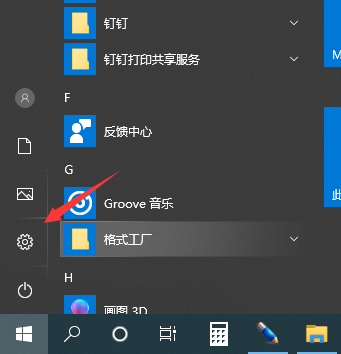
2. 当出现“Windows 设置”窗口时,单击其中的“个性化”。

3、点击左侧列表栏,打开透明效果开关。不过,这种方法虽然将任务栏设置为透明,但仍然需要选择背景颜色,所以并不是真正意义上的完全透明。如果要设置全透明,可以使用方法2。

方法二:设置win10任务栏全透明
1.打开win10应用商店。

2.搜索TransflucentTB,它可以帮助我们设置我们喜欢的任务栏。点击搜索结果即可下载。

3. 打开TransflucentTB 文件,双击以exe 结尾的程序名称。

4. 单击任务栏上的小箭头,然后单击TransflucentTB 图标将其打开。

5、然后就可以将任务栏设置为全透明状态。

以上就是Windows 10中设置任务栏全透明的详细步骤,希望对您有所帮助。
分享到: